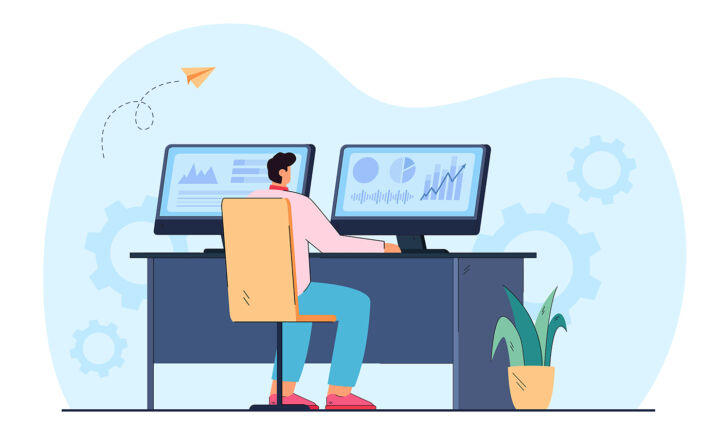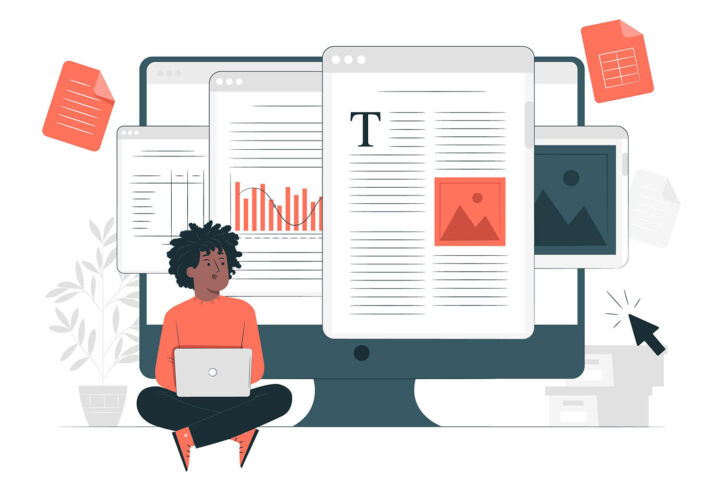- ブラウザでGmailオフラインを有効にする方法と、どのような設定が可能かを紹介する。
- Gmailは最も人気のあるウェブメールサービスの一つである。
- アウトルックや他のメールクライアントとは異なり、Gmailはブラウザで動作し、アクティブなインターネット接続が必要だ。
以前、Gmailがとても気に入っていることを紹介した。 Gmailハックしかし、このリストにはGmailのオフライン・モードは含まれていない。なぜか?一般的なメールクライアントはデフォルトでそうなっているので、この機能をハックだとは思わないからだ。
いずれにせよ、しばらく前からGmailをオフラインで使えるように設定することが可能になっており、過去のメールを読んだり、新しいメールを作成したり、既存のメールを整理したりすることができる。PC用のGmailオフラインクライアントは存在しないため、Gmailはブラウザで使うことになる。これがその方法だ。
目次
Gmailをオフラインで使うには?
必要条件:ChromeまたはChromiumブラウザ(例:Edge、Brave)。
- 設定(歯車のアイコン)に進む。
- をクリックする すべての設定を見る.
- に行く。 オフライン タブで表示される。
- チェックボックスを有効にする オフライン・メールを有効にする.
- ヒット 変更を保存する。
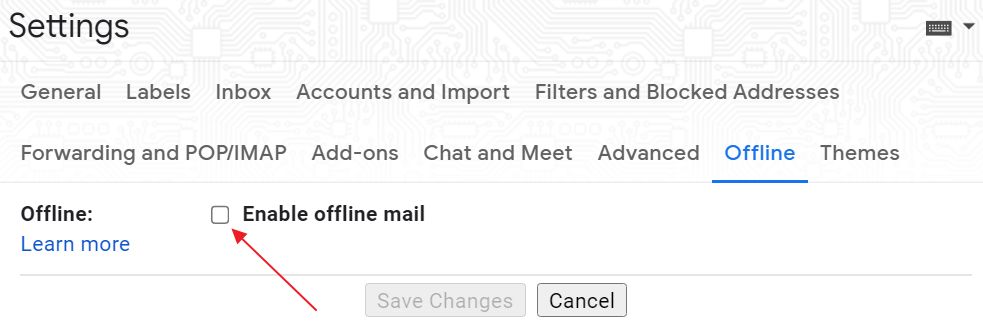
現在のブラウザウィンドウがリロードされ、次のようなメッセージが表示される。 共有デバイスでのオフラインGmailモードの使用に関する警告考えてみれば理にかなっている。ここでは、あなたが個人所有のデバイスでこのモードを有効にしていると仮定する。
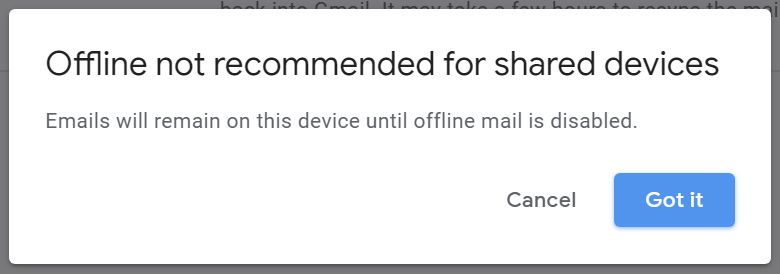
備考:お使いのコンピュータに複数のブラウザがインストールされており、それらのすべてでGmailをオフラインで使用したい場合は、以下の手順が必要である。 各ブラウザごとに手順を繰り返す.オフラインGmailはアカウントレベルのオプションではなく、ブラウザ固有の設定である。
オフラインのGmailで利用可能な設定
Gmailのオフラインを確認して有効にすると、有効にできるオプションがかなりあり、さらにログアウト後のデータの扱い方をグーグルに知らせるための必須選択もある。
同じ設定ページに 利用枠.ブラウザは、キャッシュのためにあなたのコンピュータのストレージ容量を最大2GBまで使用する。もちろん、すべてのメッセージがオフラインで使用できるわけではない。あなたのオプションは
- 期間 今からキャッシュする:7日、30日、90日。
- 添付ファイルをダウンロードする オプションを使用する。
- をどう扱うか? Gmailアカウントのログアウトデータを保持するか、すべてのオフラインデータを削除する(たとえこのPCを使っているのがあなた一人であっても、2番目のオプションの方が安全だ)。
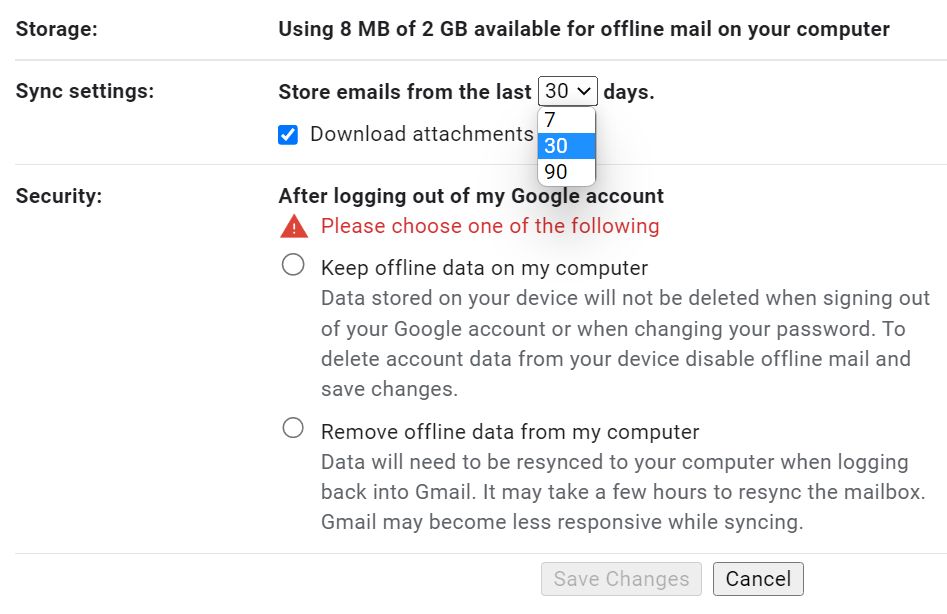
Gmailタブを常に開いておくタイプでなければ、簡単にアクセスできるようにGmailタブをブックマークしておくといいだろう。このようなポップアップがセットアップ中に表示される:
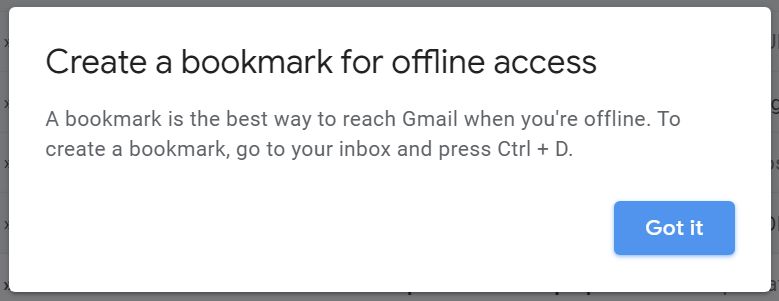
オフラインでGmailの同期が終了したかどうかを確認するには?
設定した内容や、設定した期間に送受信したメッセージの数にもよるが、Gmailをオフライン用にキャッシュするには最大で数時間かかるとグーグルは言う。私の2000Mbpsのインターネット接続では、数分しかかからなかった。
オフラインキャッシュの進行状況は、Gmailウィンドウの右上にあるメール総数の横に表示される。もし 下線チェックマークアイコン これで準備万端ということだ。
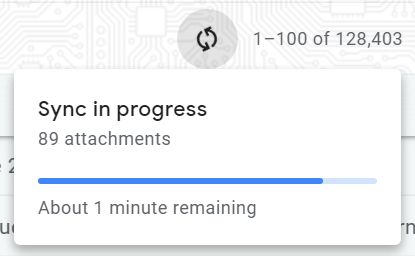
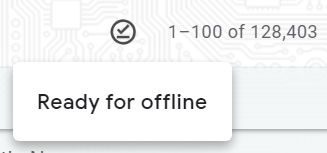
Gmailがオフラインのときに新しいメッセージを作成したり、古いメールに返信したりできるか?
オフラインモードでのGmailの動作は、あなたが作成したすべてのメール(返信や転送を含む)を送信トレイフォルダに保存するというものだ。これらのメールはいつでも確認できる。
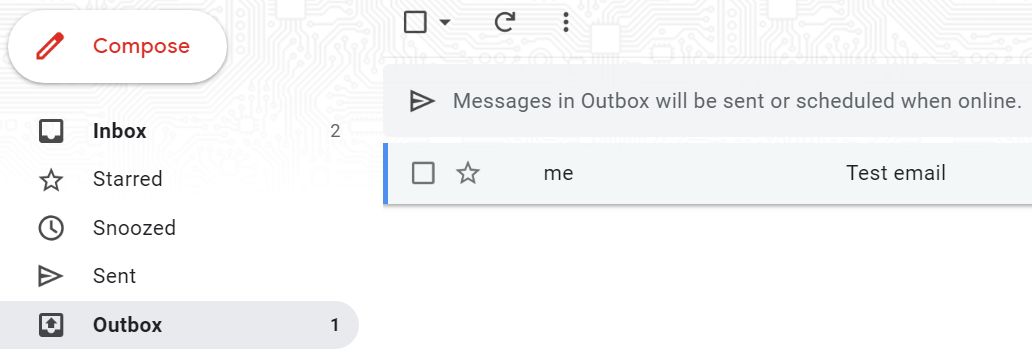
Gmailがオンラインに戻ると、すべてを送信し、これらのメッセージを通常の「送信済み」フォルダーに移動する。

以上、Gmailオフラインの完全ガイドだった。このモードを数日間使ってみたところ、とてもうまく動作した。私はオフラインにするつもりはないし、普段はGmailで問題を経験することもない。 インターネット しかし、そのようなことが起こる数少ない機会に限っては、Gmailが私のコンピューターでもう少し多くのスペースを使っても構わない。
Gmailをオフラインで試したことがある?今後、Googleに追加してほしい機能があれば教えてほしい。
Gmailでオフラインになるのはあまり好きではないが、Google Docsでメールの下書きをしたい、という場合は、以下の方法がある。 隠しメニュー・オプション もちろん、グーグルドキュメントをオフラインで使えるように設定していればの話だが)。
また、次の記事もお読みいただきたい。 オフライン時のGoogleドキュメント.より生産的になりたいか?必ず Gmailのキーボードショートカット.
また、真のGmailデスクトップアプリを使いたい場合は、以下のガイドを参考にしてほしい。 Gmailを含むあらゆるウェブサイトをデスクトップアプリにする方法.あなたが探しているのは50%だ。